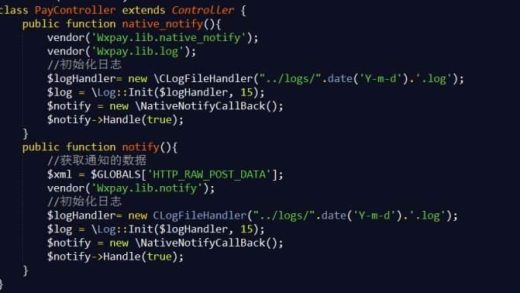sublime text 中工具栏字体设置位于首选项文件中,具体步骤如下:打开首选项文件。找到字体设置:”font_face” 和 “font_size”。修改字体和大小。保存更改。重新启动 sublime text 以应用更改。
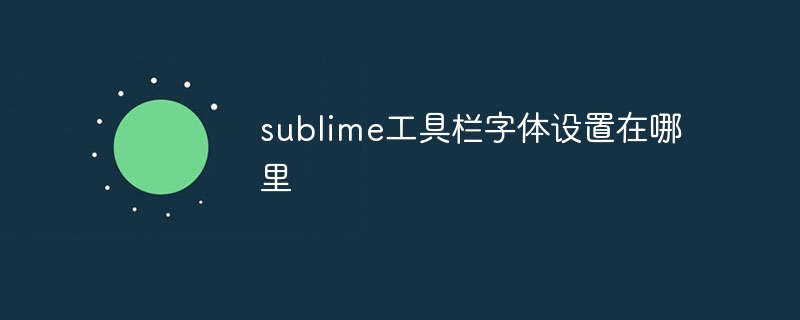
Sublime Text 中工具栏字体设置
问题: Sublime Text 中工具栏字体设置在哪里?
回答: Sublime Text 中工具栏字体的设置位于首选项文件中。
详细步骤:
-
打开首选项文件:
- Windows:按 Ctrl + Shift + P 键,输入 Preferences: Open Settings – User 并回车。
- macOS:按 Cmd + , 键,转到 Preferences > Settings – User。
-
找到字体设置:
在首选项文件中找到以下部分:"font_face": "", "font_size": 10.0,
登录后复制
-
修改字体和大小:
- “font_face” 字段指定字体名称,例如 “Consolas” 或 “Courier New”。
- “font_size” 字段指定字体大小(以像素为单位)。
- 保存更改:
完成更改后,保存首选项文件。 - 重新启动 Sublime Text:
重新启动 Sublime Text 以应用更改。
示例:
要将工具栏字体设置为 “Courier New”,大小为 12 像素,请将首选项文件中的设置修改为:
"font_face": "Courier New", "font_size": 12.0,
登录后复制
之后,工具栏中的字体将更改为 “Courier New”,大小为 12 像素。
以上就是工具栏字体设置在哪里的详细内容,更多请关注GTHOST其它相关文章!